Симфония порядка или три верных способа организовать фонотеку на iPhone
iTunes – многофункциональный и систематизированный помощник от Apple, состоящий из классического проигрывателя с поддержкой актуальных форматов, цифрового магазина со стабильно размножающейся коллекцией «послушать и посмотреть», и файлового менеджера, позволяющего взаимодействовать с операционной системой iOS и переносить информацию на подключаемые смартфоны, плееры или планшеты.
Казалось бы, технические решения Apple спешат изменить мир, но разработчики то и дело натыкаются на стену непонимания и недовольства со стороны пользователей. И главная тому причина – непривычная система загрузки музыки. Но привычки-то легко наработать, стоит лишь начать. А потому – комплексная инструкция использования iTunes, и два совета для тех, кто отрицает инновации и предпочитает классику.
Из статьи вы узнаете
Как быстро загрузить музыку в iPhone через iTunes
Шаг 1. На мобильном устройстве перейдите в меню «Настройки» → «Музыка» и переведите переключатель «Медиатека iCloud» в неактивное положение. Важно! Если вы используете музыкальный сервис Apple Music, то ваша музыка из него перестанет отображаться. После того, как сбросите музыку быстрым способом на iPhone через iTunes, вам потребуется вновь включить функцию «Медиатека iCloud» для возвращения песен из Apple Music.
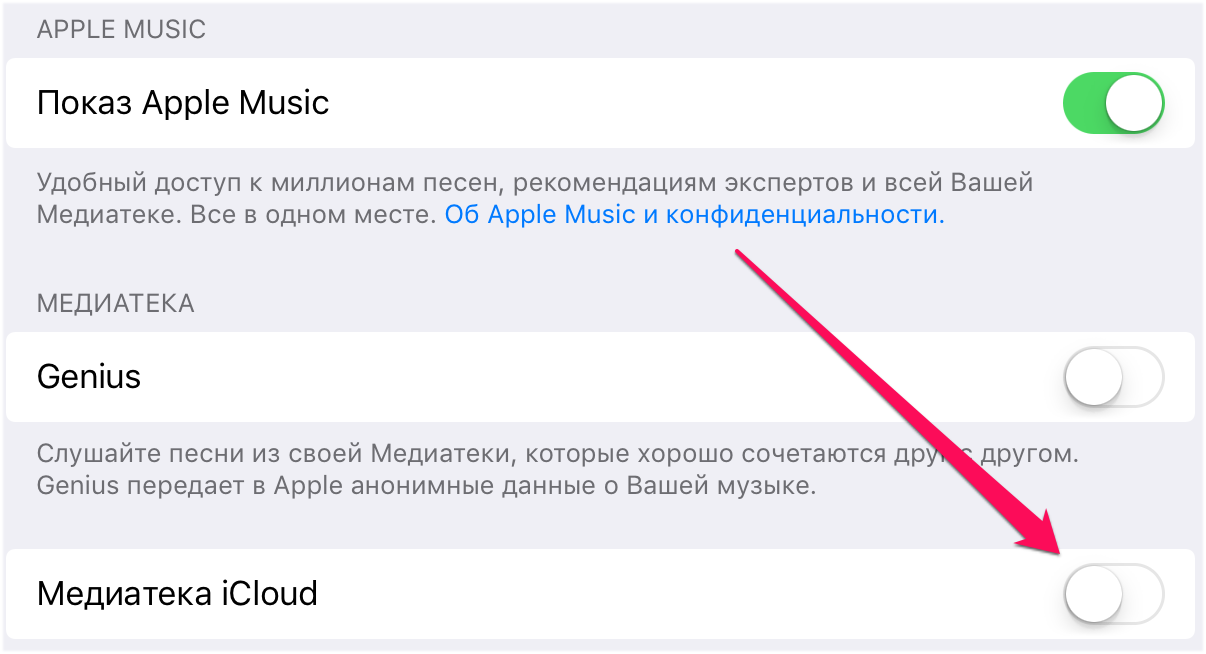
Шаг 2. Подключите iPhone, iPad или iPod touch к компьютеру и запустите iTunes.
Шаг 3. Выберите устройство в окне iTunes.
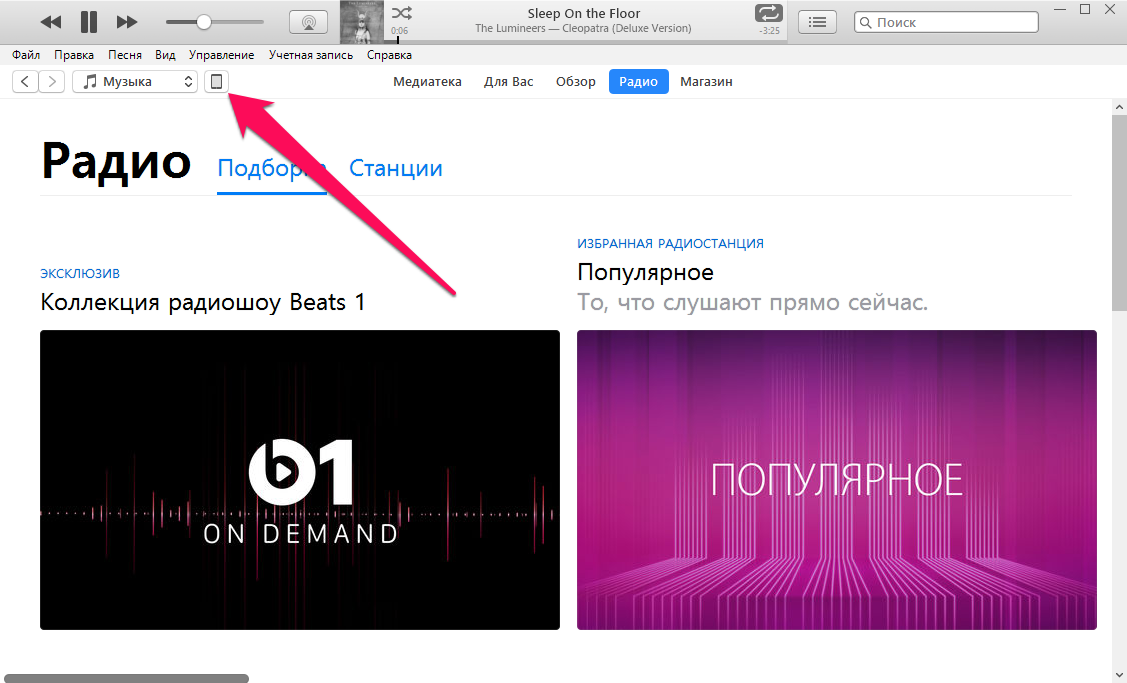
Шаг 4. На вкладке «Обзор» поставьте флажок на пункте «Обрабатывать музыку и видео вручную» и нажмите «Применить».
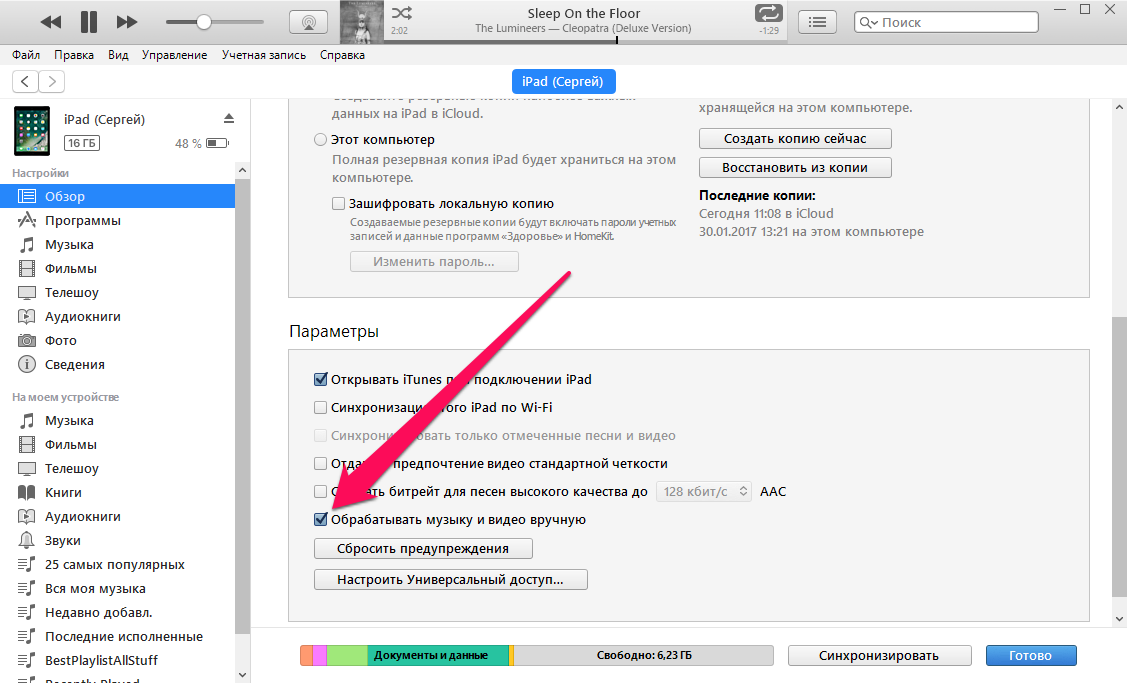
Шаг 5. На компьютере выделите необходимые песни (или даже целые папки) и перетащите их в колонку «На моем устройстве» в iTunes.
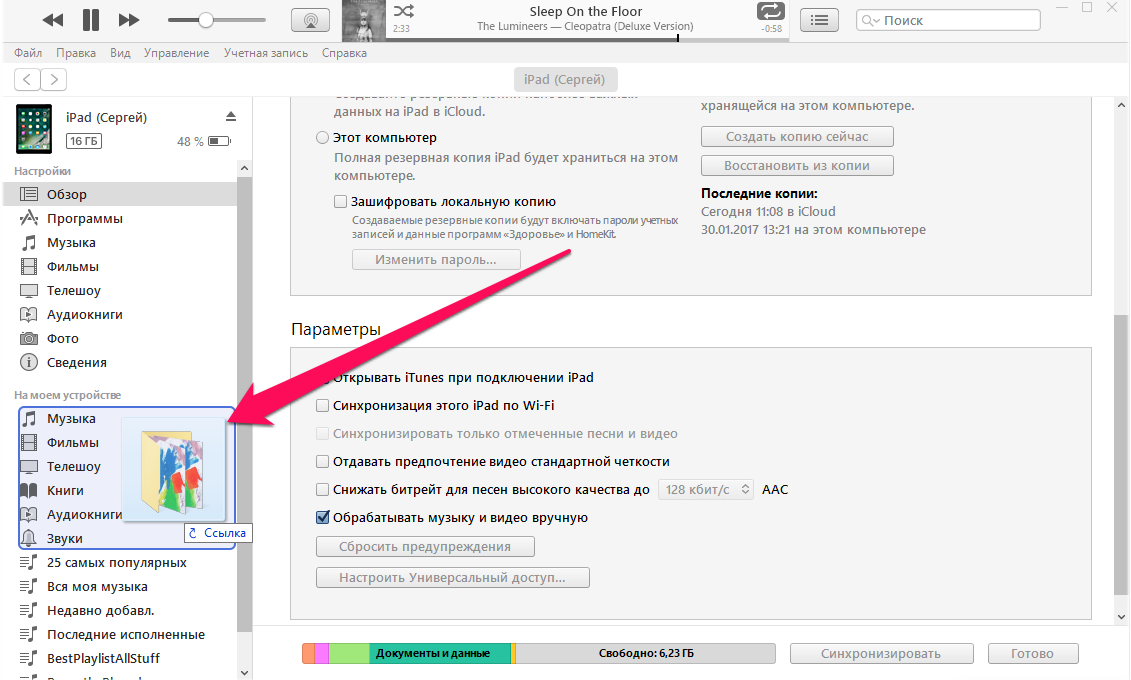
Сразу после этого начнется моментальное копирование указанной музыки на ваш iPhone, iPad или iPod touch. Другой контент синхронизироваться не будет, за счет чего время загрузки музыки сократится в разы.
Особенно удобно использовать данный способ при включенной синхронизации мобильного устройства с iTunes по Wi-Fi. Скорость передачи окажется не такой высокой, но загружать новую музыку на свой iPhone, iPad или iPod touch вы сможете не утруждая себя подключать гаджет к компьютеру при помощи USB-кабеля. Подробная инструкция о том, как включить синхронизацию iOS-устройств с iTunes по Wi-Fi доступна здесь.
Копирование объектов в папку iTunes при их добавлении в медиатеку iTunes
iTunes можно настроить таким образом, чтобы копии объектов, импортированных в iTunes, помещались в папку iTunes.

В приложении iTunes на ПК выберите пункт меню «Правка» > «Настройки», затем нажмите «Дополнения».
Установите флажок «Копировать в папку iTunes Media при добавлении в медиатеку».
При следующем добавлении объекта в медиатеку iTunes поместит копию файла в Вашу папку iTunes, а исходный файл останется на своем текущем месте.
Снимите этот флажок, если Вы хотите, чтобы объекты отображались в iTunes, оставаясь в своем исходном местонахождении. Например, Вы можете хранить музыку, импортированную с CD, на своем компьютере, сохранив видеофайлы на внешнем хранилище.
Совет. Когда Вы перетягиваете файлы в окно iTunes, Вы можете временно изменить эту настройку, удерживая клавишу Alt при перетягивании.
Если файл является файлом WMA без защиты и установлен проигрыватель Windows Media Series 9 или более новых версий, iTunes создает копию файла и добавляет его в медиатеку iTunes. Оригинальный файл WMA остается неизменным. Защищенные файлы WMA или WMV нельзя добавить в iTunes.
Подробные сведения о добавлении другого контента в iTunes приведены в разделе Способы добавления объектов.
Способ 2. Как перенести музыку на айфон с компа с помощью Google диска
- Откройте Google диск на компьютере.
- Перейдите на страницу https://www.drive.google.com/ в любом браузере.
Приложение Tenorshare iCareFone поддерживает перемести 9 типов файла: контакты, музыки, приложение, видео, фото, заметки, календарь, Bookmark, iBooks с ПК на iPhone 13/ 13 Pro (Max) / iPhone 12 / 11/11 Pro (Max) и др. Оно полностью совместимо с Windows 11/10/8.1/8/7 and Mac OS X 10.14 EI Capitan, 10.10 Yosemite, 10.9 Mavericks, 10.8, 10.7, 10.6, 10.5.
Подключите iPhone к компьютеру через USB-кабель.

Запустите программу. Шелкните по кнопке «Управление» из основного интерфейса.
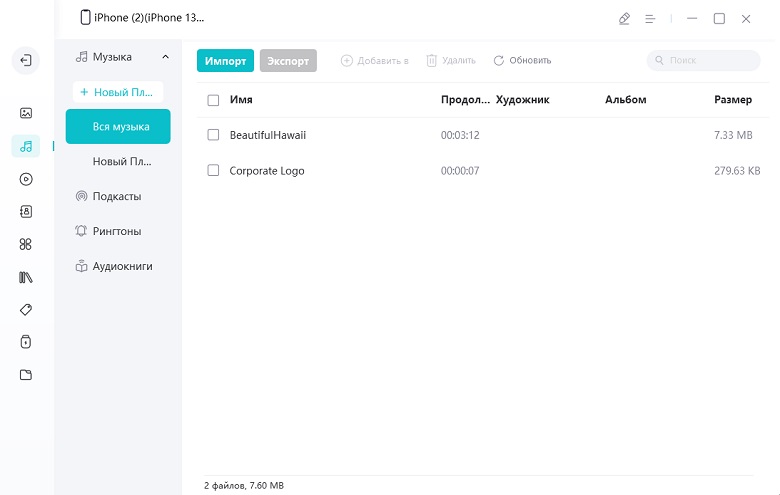
Выберите опцию «Импорт», после чего выберите музыку в папке компьютера, которые необходимо загрузить на Ваш iPhone.
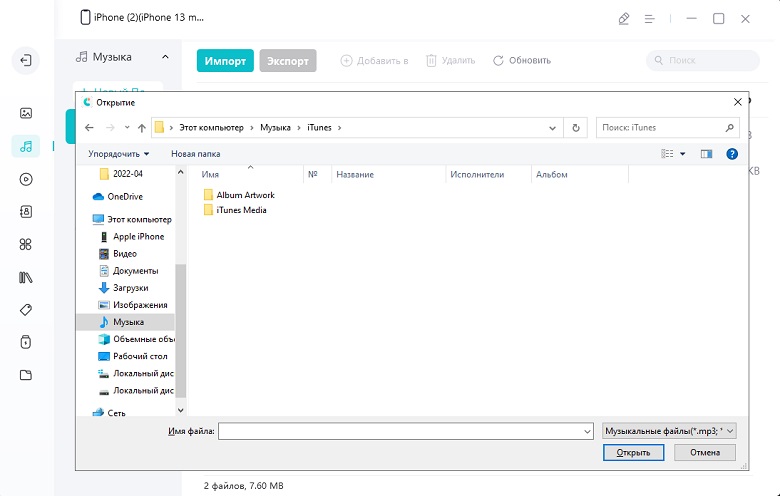
С помощью iTunes невозможно выбрать музыки, которые вы хотите перекинуть, но в программе Tenorshare iCareFone удобно просмотреть все файлы по типам и определено выбрать, функция «Управление» позволяет управлять 8 типами файлов: фотографии, музыка, видео, контакты, сообщения, приложения, книги и закладки (Safari). В то же время, обратите внимание, Tenorshare iCareFone не полная бесплатная, она позволит передать 20 файлов. Если вы хотите перенести больше, то обновите до версии Pro. Ссылка покупки ниже представляется.
Конечно, кроме управления данными айфона, Tenorshare iCareFone является инструментом все-в-одном, чтобы исправить все вопросы для iPhone, iPad и iPod. С этим удивительным инструментом, вам легко очистить от ненужных файлов и ускорить ваши устройства, созлать резервные копирования и восстановить iOS устройства в случае потери данных и т.д.
Все эти способы весьма полезны. Вы можете выбрать наиболее подходящий для перемещения музыки с компьютера на iPhone. А если вы хотите перенести приобретенную музыку из iTunes Store и скопировать песни, которые не купили в iTunes Store, iCarefone – тоже отличный вариант.
Загружаем музыку через iTunes по Wi-Fi
По желанию обновить медиатеку айфона через айтюнс можно с помощью беспроводного соединения. Для этого важно, чтобы смартфон и ноутбук были подключены к одной Wi-Fi сети:
- Откройте айтюнс и с помощью USB-кабеля подсоедините iPhone к компьютеру. Выберите в программе только что подключенное устройство. Для этого кликните на иконку в виде смартфона.
- Через меню «Настройки» перейдите на вкладку «Обзор» и в правой части окна, в блоке «Параметры», поставьте галочку напротив «Синхронизировать с этим iPhone по Wi-Fi».
- Нажмите «Применить», чтобы сохранить внесенные изменения. После этого айфон можно отсоединять от компьютера.
- В программе iTunes перейдите в блок «Музыка» и укажите объекты, которые хотите скачать на iPhone. После этого нажмите кнопку «Синхронизировать».
Способ позволяет переносить на смартфон не только музыкальные композиции, но и видеоролики, любую другую информацию. Для этого достаточно указать нужные объекты в программе и подтвердить копирование информации.
Айтюнс позволяет быстро скопировать нужные треки в память устройства. Если по каким-то причинам официальный софт от Apple вам не подходит, то попробуйте другие приложения для скачивания музыки на айфон. Например, iTools. Подобное программное обеспечение не сильно отличается от официального и подходит для быстрой синхронизации данных.
Как закачать музыку на айфон из Вконтакте
Поскольку многие из нас «зависают» в социальных сетях, а самой популярной является соцсеть Вконтакте, то и музыку мы слушаем там же. Чтобы загрузить музыку на iPhone из Вк, необходимо скачать специальное приложение.
Проблема скачивания пиратского софта для загрузки музыки из Вк на айфон в том, что такие приложения долго не задерживаются на App Store. То есть пользователи и создатели добавляют их туда, но вскоре администраторы удаляют эти программы. Но удаляют не потому, что они являются вирусными, а из-за того, что компания Эйпл очень-очень хочет, чтобы пользователи их фирменных девайсов тратили больше денег и пользовались только официальными приложениями.
Попробуйте самостоятельно поискать в App Store программы для работы с Вконтакте, для этого в поиске ищите: Vk, music vk и подобное.
Существует приложение Daily Songs – Listen Top, которое по сути является копией XMusic. Хитрость с названием нужда разработчикам этой программы как раз для того, чтобы его не удалили администраторы. Каждый пользователь, кто знает, что Daily Songs – Listen Top на самом деле является прогой для загрузки музыки – пользуется ей и остается доволен.
Теперь и вы знаете о нем, поэтому спешите скачать, пока его еще не удалили на App Store.









